엑셀 매크로 사용법 기초부터 실전까지
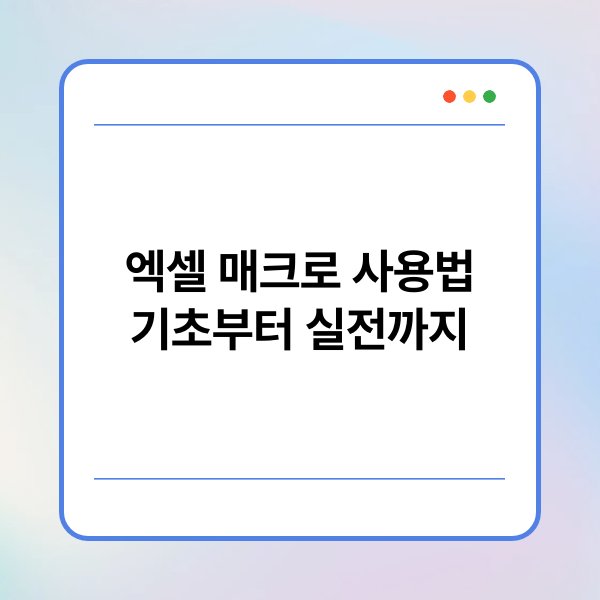
엑셀 매크로는 반복적인 작업을 자동화하여 작업 효율성을 높이는 데 유용한 도구입니다. 많은 사용자들이 매크로 사용법을 익히고자 하지만, 기초부터 실전까지의 과정이 복잡하게 느껴질 수 있습니다. 따라서 이 글에서는 엑셀 매크로의 기본 개념과 사용법을 단계별로 알아보겠습니다. 초보자도 쉽게 이해할 수 있도록 구성하였으니, 매크로에 대한 핵심 내용을 정리했으니 끝까지 읽어주시기 바랍니다.
✅엑셀 매크로는 반복 작업을 자동화할 수 있는 기능입니다.
✅기초부터 실전까지 단계별로 적용할 수 있는 방법을 설명합니다.
✅VBA(Visual Basic for Applications)를 사용하여 매크로를 작성합니다.
✅실제 예제를 통해 매크로 활용법을 이해할 수 있습니다.
✅매크로 사용 시 보안 설정과 주의사항도 고려해야 합니다.
엑셀 매크로란 무엇인가
매크로의 정의
엑셀 매크로는 사용자가 반복적으로 수행하는 작업을 자동화하는 프로그램입니다. 일반적으로 VBA(Visual Basic for Applications)라는 프로그래밍 언어로 작성됩니다. 매크로를 사용하면 시간이 소요되는 수작업을 줄일 수 있으며, 데이터 처리의 정확성을 높일 수 있습니다.
매크로는 특정 작업을 수행하기 위한 일련의 명령어를 기록하여 저장합니다. 사용자는 매크로를 실행함으로써 이러한 명령어를 자동으로 수행할 수 있습니다. 이는 특히 대량의 데이터를 다루는 비즈니스 환경에서 큰 장점으로 작용합니다.
매크로의 필요성
매크로를 사용하는 주된 이유는 반복적인 작업을 간소화하여 효율성을 높이기 위해서입니다. 예를 들어, 매주 동일한 데이터 분석 작업을 수행하는 경우 매크로를 통해 과정을 자동화할 수 있습니다. 이는 시간 절약 외에도 작업의 일관성을 유지하는 데 기여합니다.
또한, 매크로는 복잡한 계산이나 데이터 변환을 간편하게 수행할 수 있도록 도와줍니다. 사용자는 매크로를 통해 다양한 작업을 일관되게 수행할 수 있으며, 실수를 줄일 수 있습니다. 이러한 이유로 매크로는 많은 기업에서 필수적인 도구로 자리 잡고 있습니다.
| 매크로 정의 | 반복 작업을 자동화하는 프로그램 |
| 필요성 | 효율성 증대 및 일관성 유지 |
엑셀 매크로 만들기
매크로 기록하기
엑셀에서 매크로를 만드는 첫 번째 단계는 매크로 기록입니다. 엑셀 상단의 '개발자' 탭에서 '매크로 녹화' 버튼을 클릭하면 매크로 기록을 시작할 수 있습니다. 사용자는 반복하고자 하는 작업을 수행하면 됩니다.
작업이 완료되면 '매크로 중지' 버튼을 클릭하여 기록을 종료합니다. 이 과정에서 엑셀은 수행한 모든 작업을 자동으로 기록하게 됩니다. 녹화된 매크로는 나중에 필요할 때 실행할 수 있습니다.
매크로 실행하기
녹화된 매크로는 '개발자' 탭에서 '매크로' 버튼을 클릭하여 실행할 수 있습니다. 매크로 목록에서 원하는 매크로를 선택하고 '실행' 버튼을 클릭하면 됩니다. 이를 통해 사용자는 수동으로 반복 작업을 수행하는 대신 매크로를 통해 간편하게 작업을 수행할 수 있습니다.
또한, 단축키를 설정하여 매크로를 쉽게 실행할 수도 있습니다. 매크로 기록 시 단축키를 입력하면, 이후 해당 키 조합으로 매크로를 실행할 수 있습니다. 이는 사용자가 매크로를 더 효율적으로 활용할 수 있도록 도와줍니다.
| 매크로 기록 | 작업을 수행하여 기록 시작 |
| 매크로 실행 | 개발자 탭에서 실행 가능 |
VBA를 통한 매크로 작성
VBA 개요
VBA(Visual Basic for Applications)는 엑셀에서 매크로를 작성하는 데 사용되는 프로그래밍 언어입니다. VBA를 사용하면 보다 복잡한 작업을 자동화할 수 있으며, 조건문이나 반복문을 활용하여 유연한 매크로를 작성할 수 있습니다.
VBA 편집기는 '개발자' 탭에서 'Visual Basic' 버튼을 클릭하여 열 수 있습니다. 이곳에서 사용자는 매크로 코드를 직접 작성하거나 수정할 수 있습니다. 기본적인 VBA 문법을 이해하면, 매크로의 기능을 더욱 확장할 수 있습니다.
매크로 코드 작성하기
매크로 코드는 특정 작업을 수행하는 일련의 명령어로 구성됩니다. 예를 들어, 특정 셀에 데이터 입력, 셀 색상 변경 등의 작업을 명령어로 작성할 수 있습니다. 이를 통해 사용자는 매크로의 기능을 개인의 필요에 맞게 조정할 수 있습니다.
매크로 코드 작성 시 주의할 점은 주석을 추가하여 코드의 가독성을 높이는 것입니다. 주석은 코드의 기능을 설명하는 데 도움을 주며, 나중에 코드를 수정할 때 큰 도움이 됩니다. 이와 같은 방법으로 매크로 코드를 작성하면, 사용자 맞춤형 자동화 작업을 생성할 수 있습니다.
| VBA 개요 | 매크로 작성에 사용되는 언어 |
| 코드 작성 | 특정 작업을 수행하는 명령어로 구성 |
실전 매크로 활용 예제
데이터 정리 자동화
엑셀에서 매크로를 활용하여 데이터를 정리하는 예제입니다. 예를 들어, 여러 시트에서 동일한 형식의 데이터를 수집하여 한 시트에 정리하는 작업을 매크로로 자동화할 수 있습니다.
이 과정에서 매크로는 각 시트를 순회하며 필요한 데이터를 추출하고, 이를 정해진 형식으로 정렬하여 한 곳에 모으는 기능을 수행합니다. 이렇게 하면 사용자는 수작업으로 데이터를 정리하는 데 소요되는 시간을 대폭 줄일 수 있습니다.
보고서 생성 자동화
보고서를 생성하는 과정에서도 매크로를 활용할 수 있습니다. 예를 들어, 매출 데이터를 바탕으로 자동으로 보고서를 작성하는 매크로를 생성할 수 있습니다. 매크로는 필요한 데이터를 추출하고, 이를 기반으로 차트 및 요약 정보를 생성하여 최종 보고서를 완성합니다.
이러한 자동화는 특히 정기적인 보고서 작성 시 유용하며, 사용자는 데이터 분석과 의사 결정에 더 많은 시간을 할애할 수 있습니다. 보고서 템플릿을 활용하여 매크로를 작성하면 일관된 형식으로 보고서를 생성할 수 있습니다.
| 데이터 정리 | 여러 시트에서 데이터 수집 및 정리 |
| 보고서 생성 | 자동으로 차트 및 요약 정보 생성 |
매크로 보안 설정
보안 수준 이해하기
엑셀에서 매크로를 사용할 때는 보안 설정을 확인하는 것이 중요합니다. 매크로는 악성 코드의 원인이 될 수 있으므로, 보안 수준을 적절히 설정하여 안전하게 사용하는 것이 필요합니다. 엑셀에서는 매크로 보안 수준을 설정할 수 있는 옵션이 제공됩니다.
일반적으로는 '중간' 수준으로 설정하는 것이 추천됩니다. 이 경우, 매크로가 포함된 파일을 열 때 사용자에게 매크로 실행 여부를 묻는 경고 메시지가 표시됩니다. 이를 통해 사용자는 신뢰할 수 있는 파일만 매크로를 실행할 수 있습니다.
신뢰할 수 있는 위치 설정하기
신뢰할 수 있는 위치를 설정하면 해당 경로에 있는 매크로가 자동으로 실행될 수 있습니다. 이를 통해 자주 사용하는 매크로 파일을 안전하게 관리할 수 있습니다. '파일' 메뉴에서 '옵션'을 선택한 후 '신뢰 센터'에서 신뢰할 수 있는 위치를 추가할 수 있습니다.
이와 같은 보안 설정은 매크로 사용 시 발생할 수 있는 리스크를 최소화하는 데 도움을 줍니다. 보안 설정을 적절히 조정하여 안전하게 매크로를 활용하는 것이 중요합니다.
| 보안 수준 | 매크로 실행 여부를 선택하는 옵션 |
| 신뢰할 수 있는 위치 | 매크로 파일을 안전하게 관리하기 위한 경로 |
매크로 사용 시 주의사항
매크로의 한계
매크로는 강력한 도구이지만, 몇 가지 한계가 존재합니다. 첫째, 매크로는 특정 환경에서만 작동하는 경우가 많습니다. 예를 들어, 파일이 다른 컴퓨터로 이동될 경우 매크로가 작동하지 않을 수 있습니다.
둘째, 복잡한 작업을 수행할 때는 코드가 길어지거나 복잡해져 유지보수가 어려워질 수 있습니다. 따라서 매크로를 작성할 때는 가능한 간결하고 명확하게 작성하는 것이 중요합니다.
매크로 사용 시 주의할 점
매크로를 사용할 때는 항상 신뢰할 수 있는 출처에서 파일을 다운로드하는 것이 중요합니다. 악성 매크로가 포함된 파일을 열 경우, 시스템에 피해를 줄 수 있습니다. 또한, 매크로를 작성할 때는 주석을 추가하여 코드의 이해도를 높이는 것이 좋습니다.
마지막으로, 매크로를 실행하기 전에 항상 백업을 권장합니다. 의도치 않은 오류로 데이터 손실이 발생할 수 있으므로, 중요한 데이터는 반드시 백업해 두는 것이 좋습니다.
| 매크로 한계 | 특정 환경에서만 작동할 수 있음 |
| 주의사항 | 신뢰할 수 있는 출처에서만 사용 |
자주하는 질문
Q1: 엑셀 매크로를 사용하기 위해 별도의 소프트웨어가 필요한가요?
A1: 엑셀 매크로는 엑셀 프로그램 내에서 작성 및 실행할 수 있습니다. 추가 소프트웨어는 필요하지 않습니다.
Q2: 매크로를 사용하다가 오류가 발생하면 어떻게 해야 하나요?
A2: 매크로 코드에서 오류가 발생할 경우, VBA 편집기에서 코드를 검토하고 수정해야 합니다. 오류 메시지를 통해 문제의 원인을 파악할 수 있습니다.
Q3: 매크로가 포함된 파일을 이메일로 받을 때 주의할 점은 무엇인가요?
A3: 매크로가 포함된 파일은 신뢰할 수 있는 발신자로부터 받을 때만 열어야 합니다. 의심스러운 파일은 실행하지 말고 삭제하는 것이 좋습니다.
Q4: 매크로를 작성할 때 어떤 언어를 배워야 하나요?
A4: 엑셀 매크로는 VBA(Visual Basic for Applications)로 작성됩니다. 기본적인 VBA 문법을 익히면 매크로 작성에 도움이 됩니다.